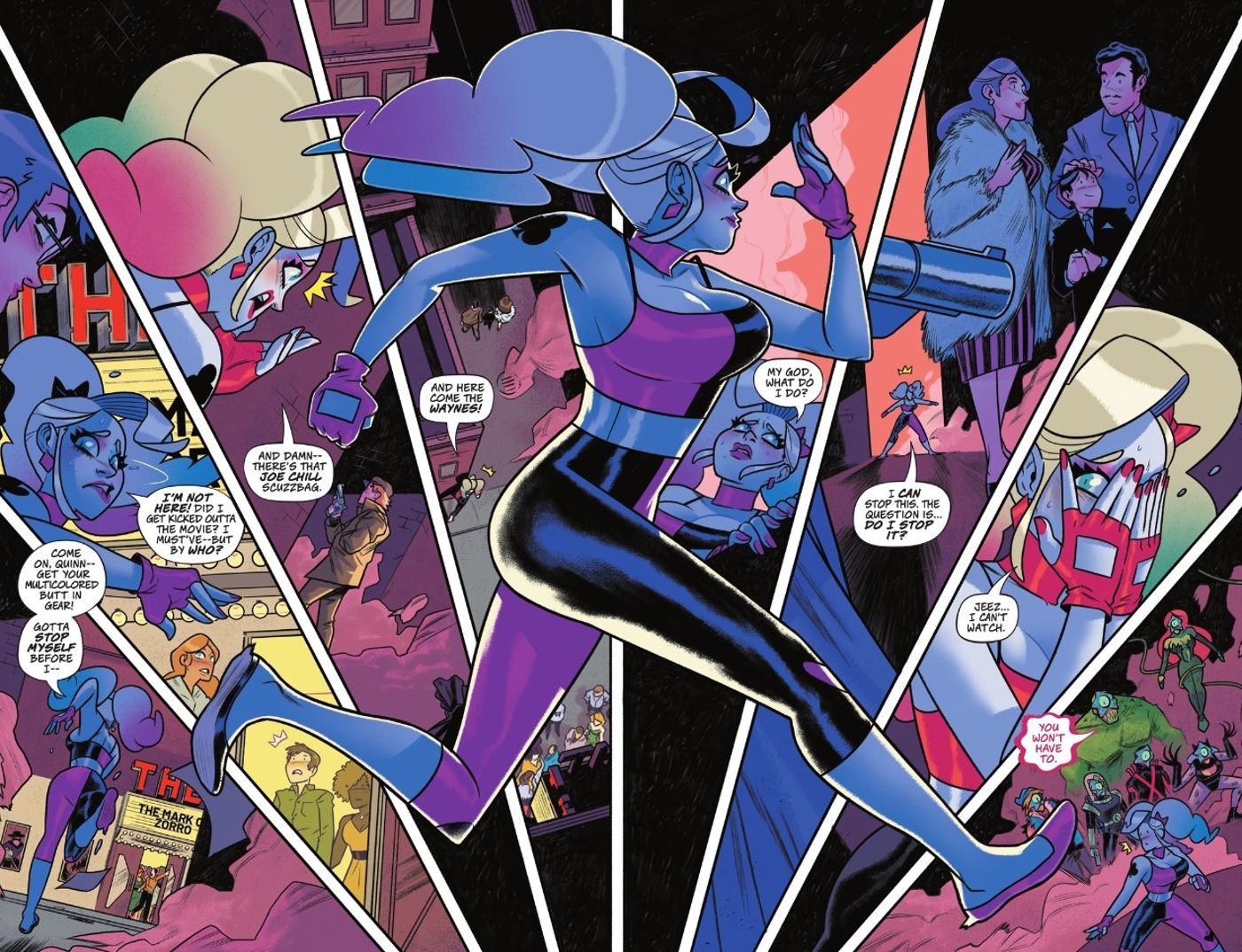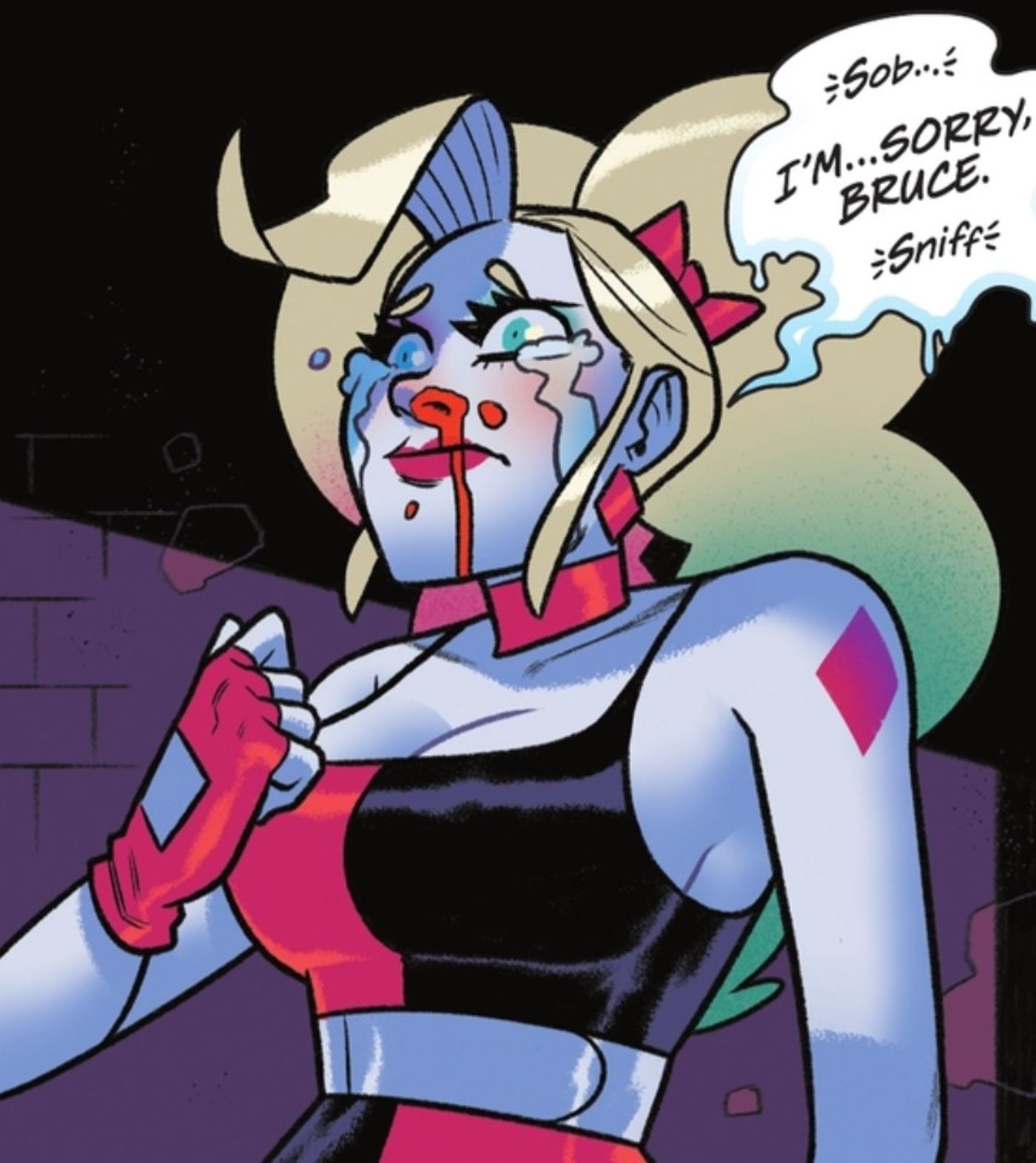.
Aviso! Contém spoilers para Multiversidade: Harley estraga o DCU # 5!O mais recente golpe de Harley Quinn reafirmou que ela é uma heroína, afinal. Em seu desespero para reparar o fluxo de tempo do Universo DC, Harley é confrontada com uma escolha que mostra o quanto ela cresceu.
Harley cometeu muitos erros em sua vida, mas seu recente acidente em Multiversidade: Harley estraga o DCU é o pior erro de gravação dela até agora. Harley recebeu uma máquina do tempo de um misterioso benfeitor e prontamente a levou para um passeio. A aventura a levou por todo o Universo DC a alguns de seus pontos mais cruciais. Infelizmente, a experiência estragou severamente as origens da Liga da Justiça e as apagou completamente, deixando-a indefesa contra o poder de Starro, o Conquistador. Juntando-se a uma variante de si mesma, Harley decidiu consertar cada origem da melhor maneira possível.
Harley tenta salvar Batman de seu destino canônico
Em Multiversidade: Harley estraga o DCU # 5 por Frank Tieri e Logan Faerber, Harley e sua variante chegam a Gotham para consertar a origem mais infame da DC de todos os tempos: a do Batman. Durante sua escapada original de viagem no tempo, foi Harley quem confrontou Joe Chill em vez da família Wayne. Mas Harley facilmente cuidou de Chill, o que significa que Bruce continuou vivendo uma vida feliz. A variante Harley diz a ela mesma que eles precisam garantir que os Waynes morram nas mãos de Chill, algo que Harley mostra uma verdadeira relutância em fazer. A Harley original foge de seu eu primordial e tenta encontrar os Waynes ela mesma. Conforme os eventos começam a se desenrolar como deveriam, Harley contempla a ideia de salvar os Waynes. Infelizmente, o destino decide por ela. Bruce Wayne fica órfão e Harley derrama uma lágrima por ele.
Harley Quinn percorreu um longo caminho desde sua estreia. Ela era originalmente uma vilã que não mostrava escrúpulos em ajudar o Coringa a cometer várias atrocidades (ou cometer algumas ela mesma). Mas a Harley suavizou nos últimos anos e houve um esforço real para apresentá-la mais como uma heroína. Dito isto, ela teve problemas para escapar da sombra de seu passado, e alguns relutam em rotulá-la como uma heroína com sua natureza caótica e violenta. Mas se alguma coisa mostra o quão longe ela chegou, é o dilema moral com o qual ela lutou para salvar os Waynes.
Harley Quinn quer salvar as pessoas
Harley sabe o quanto é importante reparar a linha do tempo se o DCU tiver alguma chance contra Starro. Mas a única maneira de ela trazer o Batman de volta era arruinando sua vida e fazendo com que seus pais fossem mortos. A velha Harley não teria pensado duas vezes sobre isso (ela poderia até ter substituído Joe Chill se fosse necessário). Mas agora, Harley está realmente dividido com a ideia. Mesmo com o futuro do DCU em risco, Harley tem dificuldade em aceitar que precisa destruir a vida de outra pessoa. A Harley é perfeita? Definitivamente não. Mas sua dificuldade com essa situação invencível mostra o quanto sua personagem cresceu desde seus dias como ajudante do Coringa. Harley pode não ser a heroína mais nobre, mas ela definitivamente tem o espírito de uma. Os fãs podem ver o tremendo crescimento da Harley em Multiversidade: Harley estraga o DCU # 5agora disponível no DC Universe Infinite e nas lojas em 11 de julho.
.